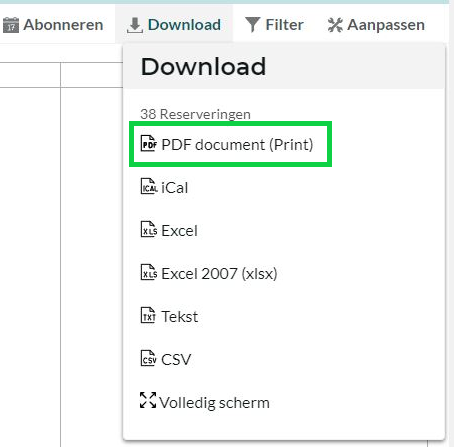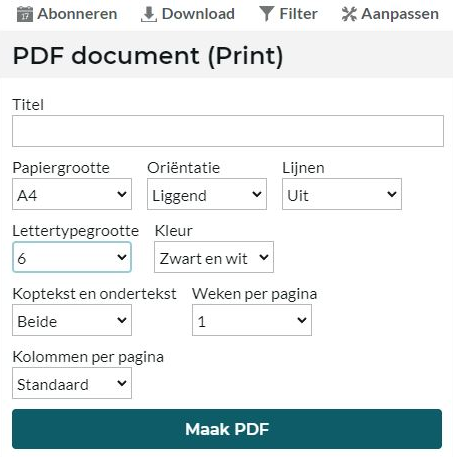Situatie 1: Je wil de verschillende lesmomenten checken voor een opleidingsonderdeel uit de fase waarvoor je je inschreef.
Op het tweede tabblad van de ISP toepassing kan je voor dit opleidingsonderdeel de verschillende lesmomenten opvragen en kijken hoe dit past bij de rest van je collegerooster.
Situatie 2: Je wil de verschillende lesmomenten checken voor een opleidingsonderdeel uit een andere fase dan de fase waarvoor je je inschreef.
1) Bestudeer de werkblaadjes van je opleiding. Hier kan je terugvinden in welke fase, semester en kwartaal de opleidingsonderdelen vallen. Lees de Y-codes af van de opleidingsonderdelen die je graag zou willen volgen/combineren. De werkblaadjes kan je hier terugvinden
2) Surf vervolgens naar rooster.thomasmore.be en klik op ‘Publiek‘.
3) Bij Zoeken selecteer je ‘OPO‘ en typ je de Y-code in het tekstvak (zie screenshots hieronder). Vervolgens klik je op het vergrootglasje. Bij Resultaat klik je dan het opleidingsonderdeel aan waarin je geïnteresseerd bent. Je kan dezelfde werkwijze gebruiken voor meerdere opleidingsonderdelen. Heb je alle opleidingsonderdelen opgezocht waarin je geïntereseerd bent, dan klik je op ‘Toon rooster‘.
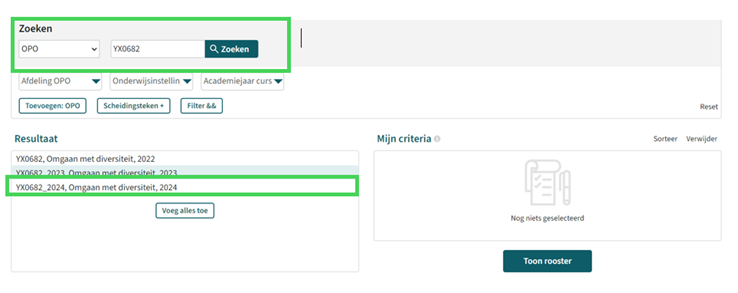
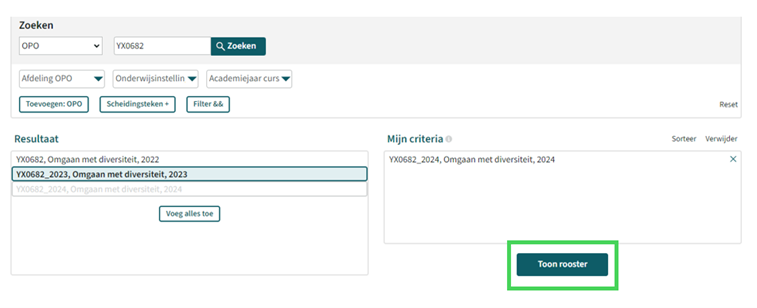
Je kan nu het lessenrooster zien voor de opleidingsonderdelen die je geselecteerd hebt. Bij Aanpassen, kan je ‘Toon grafisch rooster’ aanvinken voor een handige layout (zie screenshot hieronder).
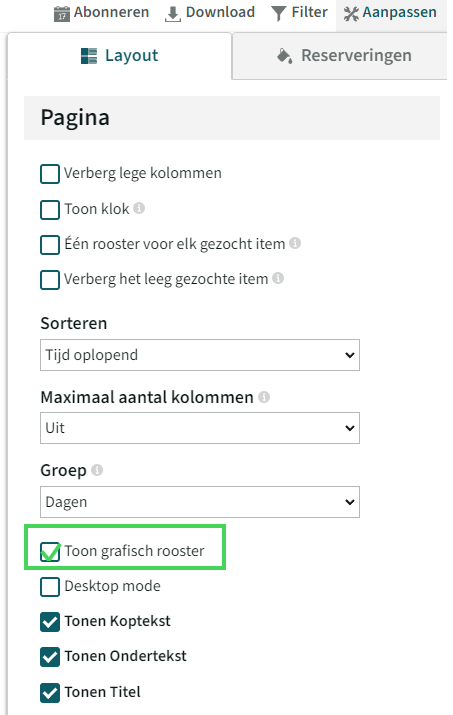
4) Nu kan je nagaan of er overlappingen zijn en/of een groepswissel een oplossing kan bieden wanneer je opleidingsonderdelen combineert van verschillende fases.
Belangrijk! Je checkt best alle les weken om te kijken wanneer de lessen ingepland staan om zeker te zijn dat een bepaalde groep of een bepaald opleidingsonderdeel geen overlap geeft met de andere opleidingsonderdelen die je opneemt.
LET OP! Houd er rekening met dat je voldoende dagen vrij houd wanneer je werkplekleren opneemt. Meer info over het werkplekleren per opleiding kan je hieronder terugvinden:
- Werkplekleren MW dagtraject
- Werkplekleren MW werktraject
- Werkplekleren ORTHO dagtraject
- Werkplekleren ORTHO werktraject in afstandsonderwijs
- Werkplekleren HRS dagtraject
- Werkplekleren HRS werktraject (Mechelen)
5) Tot slot kan je ook een PDF afdruk maken van het lessenrooster. Hiervoor klik je op Download en kies je voor PDF Document. In de screenshots hieronder kan je terugvinden welke instellingen je best kiest.